Effizienter arbeiten mit PDFelement Benutzerhandbuch
PDFelement 10 Benutzerhandbuch
-
Mit PDFelement auf Mac Beginnen
-
PDF auf Mac Öffnen
-
PDF auf Mac Lesen
-
PDF auf Mac Erstellen
-
PDF auf Mac Kommentieren
-
PDF auf Mac Bearbeiten
-
PDF auf Mac Zusammenführen
-
PDF auf Mac Organisieren
- Wie man Seiten zu einer PDF-Datei auf dem Mac hinzufügt
- Wie man PDF auf dem Mac komprimiert
- Wie man PDFs auf Mac zuschneidet
- Wie man Seiten aus PDF auf Mac löscht
- Wie man Seiten aus PDF auf Mac extrahiert
- Wie man eine PDF-Datei auf Mac dreht
- Wie man PDF-Seiten auf Mac teilt
- Seitenzahl zu PDF auf Mac hinzufügen
- PDF-Seitengröße ändern auf Mac
-
PDF OCR auf Mac
-
PDF auf Mac Konvertieren
-
Formular auf Mac Ausfüllen
- Daten aus PDF auf Mac extrahieren
- Wie man PDFs auf Mac ausfüllt
- Wie man eine PDF-Datei auf Mac manuell ausfüllbar macht
- Tab Nummer auf Mac anzeigen
- Interaktive Formulare automatisch erstellen
- PDF-Formulardaten auf Mac importieren/exportieren
- PDF-Formularausrichtung auf Mac
- PDF-Formulareigenschaften auf Mac
-
PDF auf Mac Schützen & Signieren
-
PDF auf Mac Drucken
-
PDF auf Mac Weitergeben
-
PDF KI Tools auf Mac
PDFelement Lernvideos
PDFelement 9 Benutzerhandbuch
PDFelement 8 Benutzerhandbuch
Wie man eine PDF-Datei auf dem Mac über das Datei Menü öffnet
Sie können PDFs in PDFelement für Mac auch auf andere Weise öffnen.
- Nachdem Sie PDFelement für Mac geöffnet haben, ziehen Sie Ihre PDF-Datei per Drag & Drop in das Produktfenster, dann wird die PDF-Datei geöffnet.
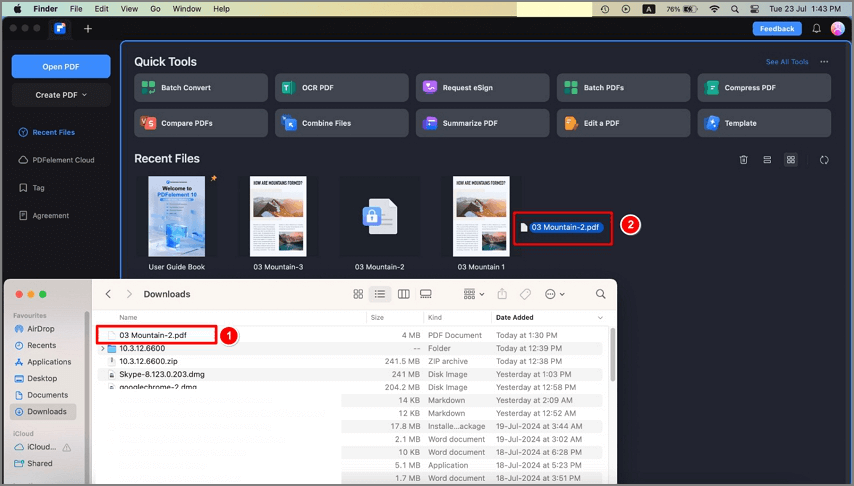
Öffnen einer datei durch ziehen
- Gehen Sie im oberen Menü auf "Datei" > "Öffnen" oder "Zuletzt geöffnet", um neue oder aktuelle PDF-Dateien zu öffnen.
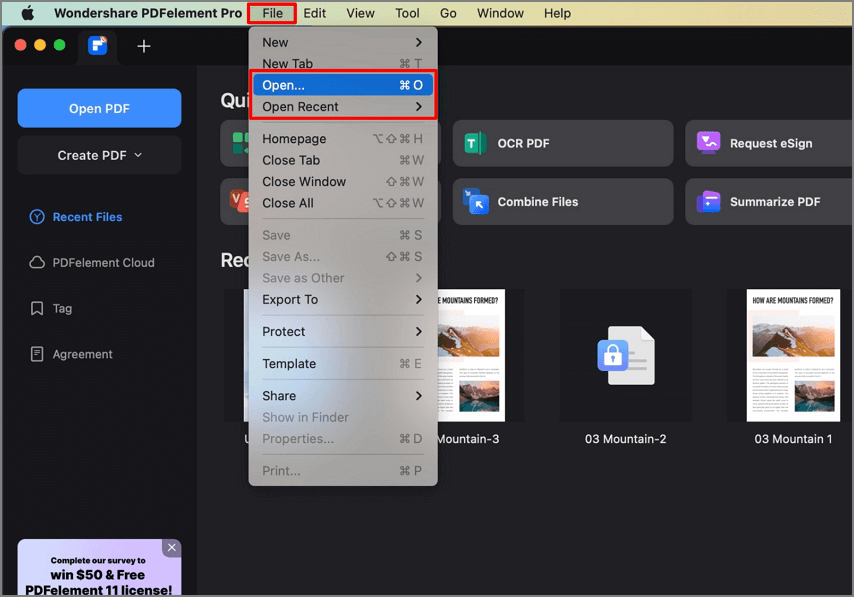
Über die menüleiste öffnen
- Gehen Sie im oberen Menü auf "Datei" > "Cloud öffnen", dann öffnet sich das Wondershare Cloud Fenster. Wenn Sie bereits einige Dateien in Wondershare Document Cloud gespeichert haben, können Sie die Datei direkt von dort aus öffnen.
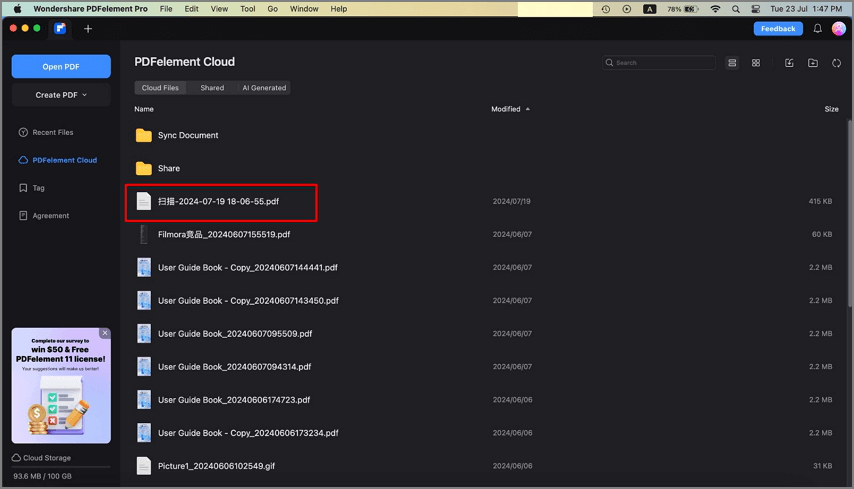
Aus der cloud öffnen
Verwandte Posts
Ausgewählte Artikel
Erfahren Sie mehr über beliebte Artikel von Wondershare.
F.A.Q
Erfahren Sie mehr über häufig gestellte Fragen.
